Kaip atidaryti UIF failą
Ar neseniai atsisiuntėte UIF failą ir dabar norite jį prijungti, kad galėtumėte peržiūrėti turinį? UIF failas iš tikrųjų yra "MagicISO CD / DVD" vaizdo failas. Failas gali būti dokumentų, nuotraukų, vaizdo įrašų ir tt Kad galėtumėte peržiūrėti turinį, pirmiausia turite įkelti UIF atvaizdo failą.
Yra daug formatų CD / DVD atvaizdų rinkmenoms kurti, tačiau naudojamas UIF, nes jis užtikrina geresnį šifravimą ir taip pat turi geresnį suspaudimą. Dažniausiai naudojamas vaizdo formatas yra ISO.
Vietoj to, kad bandytumėte tiesiogiai sujungti UIF, geriausias variantas yra konvertuoti UIF vaizdą į ISO atvaizdą, tada pritvirtinti ISO atvaizdą. Šiame straipsnyje aš pasivaikšinu jums įvairiais žingsniais.
MagicISO
Kadangi MagicISO yra programa, sukurianti šiuos UIF failus, mes galime ją naudoti, kad iš naujo išskleistų ir konvertuotų UIF į ISO. Deja, "MagicISO" nėra laisvas, bet jūs vis dar galite naudoti bandomąją versiją, norėdami išskaidyti UIF rinkmenas iki 300 MB dydžio. Pirmiausia atsisiųskite programinę įrangą, paleiskite ją, tada spustelėkite Tools and Decompress UIF Image .

Pasirinkite šaltinio failą ir pagal nutylėjimą ISO išvesties failas bus sukurtas tame pačiame kataloge. Spustelėkite mygtuką " Iššukti " ir per trumpą laiką turėtumėte turėti ISO failą.
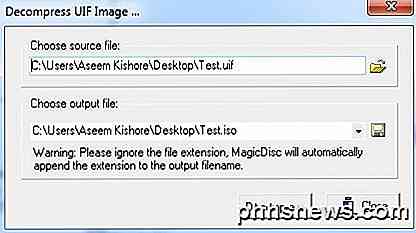
Jei jūsų failas yra didesnis nei 300 MB, vietoj to, kad išleisti pinigus pirkti MagicISO, galite naudoti nemokamą trečiosios šalies programinę įrangą, kad atliktumėte konversiją.
UIF į ISO
UIF į ISO yra labai paprasta nemokama programa, kuri tik paverčia UIF vaizdus į ISO vaizdus. Vykdykite programą ir spustelėkite mygtuką Atidaryti, kad pasirinktumėte UIF failą.

Pagal numatytuosius nustatymus programa išsaugos ISO į tą patį katalogą. Spustelėkite mygtuką Konvertuoti ir jūsų failas bus konvertuotas. Tai taip paprasta! Dabar pakalbėkime apie "ISO" vaizdo "Windows" montavimą.
Mount ISO Image
ISO atvaizdo montavimas taip pat yra gana lengvas procesas. Priklausomai nuo to, kokią versiją naudojate Windows, gali net nereikės įdiegti papildomos programinės įrangos.
Pavyzdžiui, "Windows 8" galite prijungti ISO vaizdą tiesiog dešiniuoju pelės klavišu spustelėdami failą arba spustelėję " Mount" mygtuką naršyklėje.
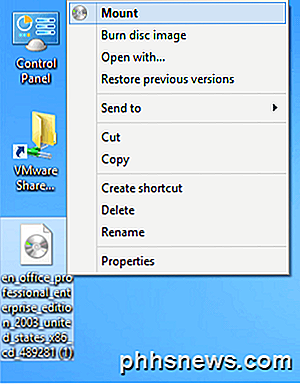
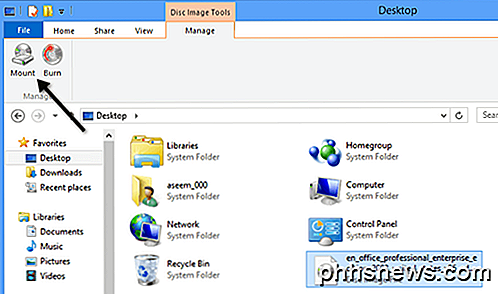
Jei naudojate "Windows 7" ar anksčiau, turite atsisiųsti nemokamą programinę įrangą, kad prijungtumėte ISO vaizdus. Perskaitykite mano ankstesnį įrašą kurdami, montuodami ir įrašydami ISO failus, kad įdiegtumėte ISO rinkmeną. Šiame pranešime paminėjau priemonę, pavadintą "Virtualus klonavimo diskas", kuri, manau, yra geriausia ISO vaizdų montavimui.
Tačiau yra ir kitų gerų programų. MagicISO yra MagicDisc programa, kuri yra nemokama. Ši programa palaiko platų CD / DVD formato vaizdų formatą, įskaitant BIN, CIF, NRG, IMG, VCD, C2D, PDI ir daug daugiau.
Norėdami pritvirtinti vaizdą naudodami "MagicDisc", įdiekite jį, tada dešiniuoju pelės mygtuku spustelėkite piktogramą sistemos dėkle. Išplėskite " Virtual CD / DVD-ROM", pasirinkite " X: No Media" ir pasirinkite " Mount" . Numatyta nustatyti tik vieną diską, bet jūs galite turėti iki 15 virtualių diskų, jei norite.

Raskite išspausdintą ISO failą savo kompiuteryje ir spustelėkite Atidaryti ! Dabar turėtumėte galimybę eiti į Mano kompiuterį ir naršyti kompaktinį diską ar DVD kaip įprastą "Windows" diską.
Be to, kad montuoti vaizdus, programa taip pat leidžia kurti vaizdinius failus, suspausti juos į UIF formatą ir išskleisti juos iš UIF į ISO.
Dar viena papildoma "MagicDisc" nauda yra ta, kad, kadangi sukurta "MagicISO" komanda, ji taip pat palaiko montuoti UIF atvaizdus. Taigi, užuot susirūpinę dėl UIF failo pirmojo konvertavimo, galite tiesiog atsisiųsti ir įdiegti "MagicDisc", o tada tiesiogiai prijungti UIF vaizdą, kad galėtumėte perskaityti turinį. Jei turite kokių nors klausimų, paskelbkite komentarą. Mėgautis!

Kaip padaryti MP3 iš bet kokio vaizdo failo
Jei kada nors norėjote sukurti MP3 iš mėgstamo vaizdo failo, tai šiandien yra jūsų laimė. Su paprasta atvirojo kodo programine įranga galite pertvarkyti garso įrašą ir konvertuoti į mėgstamą formatą per keletą minučių! Dauguma žmonių gali nesuprasti, kad vaizdo įrašų failai paprastai susideda iš trijų dalių, yra vaizdo įrašas, garso įrašas ir pakuotė.

Sužinokite šiuos patyrusius sparčiuosius klavišus, kad galėtumėte aplankyti "Windows" valdymo skydą
Nuo Vista " Windows "valdymo skydelyje buvo šiek tiek sunku naršyti. "Windows 10" nauja "Nustatymų" programa yra geresnė, bet ne kaip funkcija užpildyta. Štai paprastas būdas pasiekti norimą puslapį: naudokite šiuos sparčiuosius klavišus ir "Windows" paleidimo meniu. Kodėl šie spartieji klavišai taupo laiką Vienas iš pirmųjų dalykų, kuriuos dauguma žmonių daro paleidę naują kompiuterį (arba po to, kai naujasis "Windows" diegimas) eina į Valdymo skydą, kad būtų pakeisti "Windows" išvaizda, kaip veikia jų pelė ir klaviatūra, ir kitaip pritaikyti "Windows" patirtį.



